win7关闭安全防护如何操作 win7怎么关闭安全防护
更新时间:2023-09-28 11:16:35作者:skai
众所周知,我们的win7操作系统中内置了安全防护功能的,它可以帮助我们抵御病毒入侵,可以很好的保护我们的电脑,但是我们很多小伙伴却并不是很需要,就想要将其关闭掉,但是又不知道怎么操作,下面小编就带着大家一起来看看win7关闭安全防护如何操作,希望可以帮助到你。
方法如下:
1、按下“Win+R”打开“运行”。
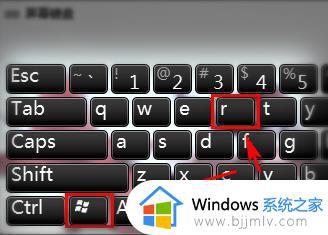
2、输入 gpedit.msc。
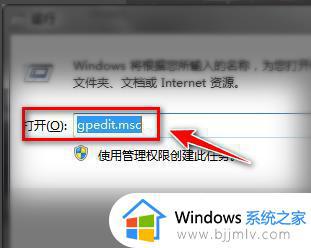
3、打开“本地组策略编辑器”。
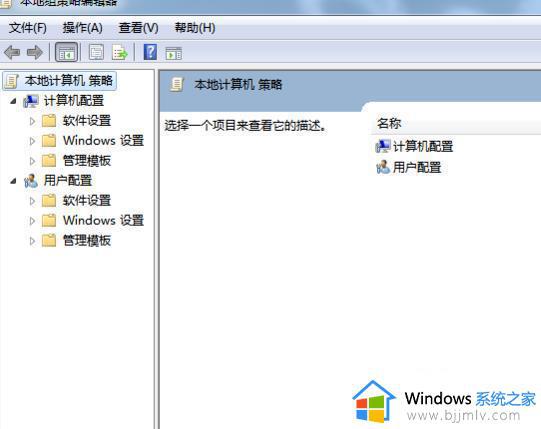
4、点击左侧“管理模板—>Windows组件”双击右侧 windows defender文件夹。
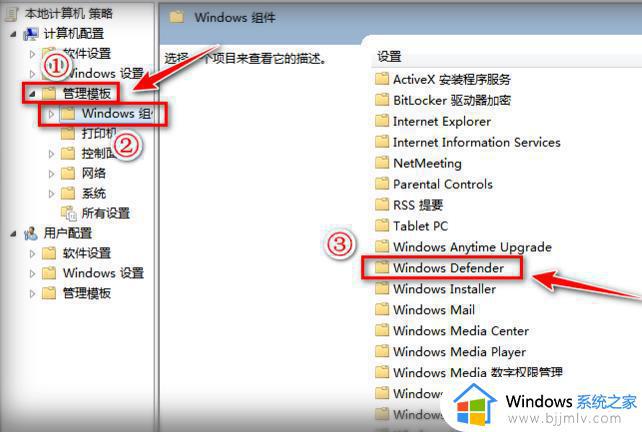
5、双击“关闭windows defender”。
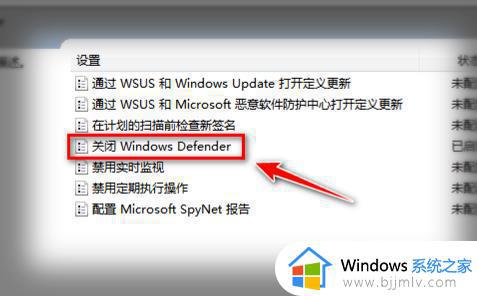
6、选择“已启用”点击“确定”重启即可。
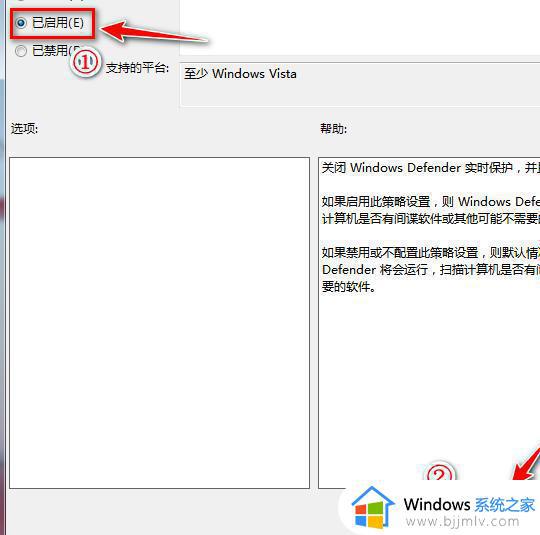
以上全部内容就是小编带给大家的win7关闭安全防护操作方法详细内容分享啦,还不清楚的小伙伴快跟着小编的内容一步一步的进行操作吧,希望对你有帮助。
win7关闭安全防护如何操作 win7怎么关闭安全防护相关教程
- win7关闭杀毒防护怎么操作 win7如何关闭杀毒防护
- win7病毒和威胁防护怎么关闭 win7如何关闭病毒防护功能
- win7关闭防火墙怎么操作 win7电脑如何关闭防火墙
- win7如何关闭防火墙服务 win7在哪关闭防火墙
- win7系统如何关闭防火墙设置 win7怎么关闭防火墙设置
- win7关闭护眼模式怎么关闭 win7如何取消护眼模式
- win7系统怎么关闭屏幕保护 win7如何关闭屏幕保护
- win7防火墙在哪里设置关闭 win7系统如何关闭防火墙设置
- win7 关闭防火墙的图文教程 win7怎么关闭防火墙
- 电脑防火墙在哪里设置关闭win7 怎么设置关闭电脑防火墙win7
- win7系统如何设置开机问候语 win7电脑怎么设置开机问候语
- windows 7怎么升级为windows 11 win7如何升级到windows11系统
- 惠普电脑win10改win7 bios设置方法 hp电脑win10改win7怎么设置bios
- 惠普打印机win7驱动安装教程 win7惠普打印机驱动怎么安装
- 华为手机投屏到电脑win7的方法 华为手机怎么投屏到win7系统电脑上
- win7如何设置每天定时关机 win7设置每天定时关机命令方法
win7系统教程推荐
- 1 windows 7怎么升级为windows 11 win7如何升级到windows11系统
- 2 华为手机投屏到电脑win7的方法 华为手机怎么投屏到win7系统电脑上
- 3 win7如何更改文件类型 win7怎样更改文件类型
- 4 红色警戒win7黑屏怎么解决 win7红警进去黑屏的解决办法
- 5 win7如何查看剪贴板全部记录 win7怎么看剪贴板历史记录
- 6 win7开机蓝屏0x0000005a怎么办 win7蓝屏0x000000a5的解决方法
- 7 win7 msvcr110.dll丢失的解决方法 win7 msvcr110.dll丢失怎样修复
- 8 0x000003e3解决共享打印机win7的步骤 win7打印机共享错误0x000003e如何解决
- 9 win7没网如何安装网卡驱动 win7没有网络怎么安装网卡驱动
- 10 电脑怎么设置自动保存文件win7 win7电脑设置自动保存文档的方法
win7系统推荐
- 1 雨林木风ghost win7 64位优化稳定版下载v2024.07
- 2 惠普笔记本ghost win7 64位最新纯净版下载v2024.07
- 3 深度技术ghost win7 32位稳定精简版下载v2024.07
- 4 深度技术ghost win7 64位装机纯净版下载v2024.07
- 5 电脑公司ghost win7 64位中文专业版下载v2024.07
- 6 大地系统ghost win7 32位全新快速安装版下载v2024.07
- 7 电脑公司ghost win7 64位全新旗舰版下载v2024.07
- 8 雨林木风ghost win7 64位官网专业版下载v2024.06
- 9 深度技术ghost win7 32位万能纯净版下载v2024.06
- 10 联想笔记本ghost win7 32位永久免激活版下载v2024.06